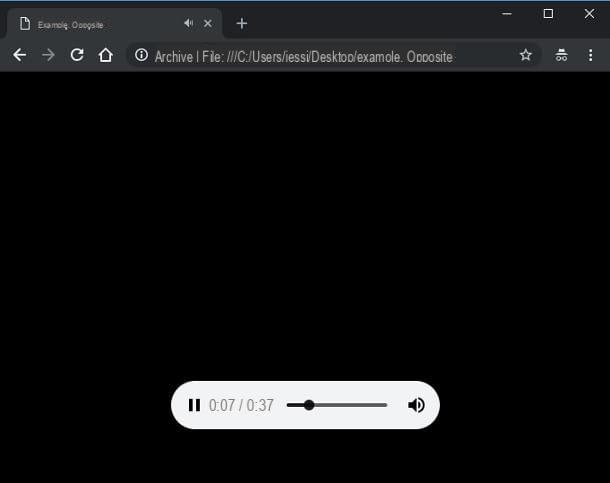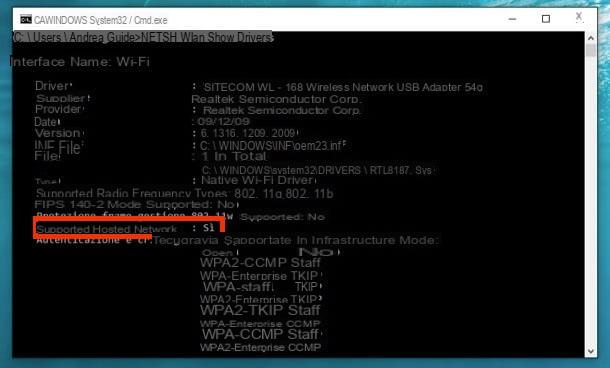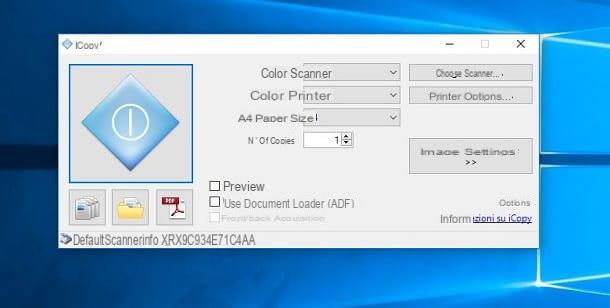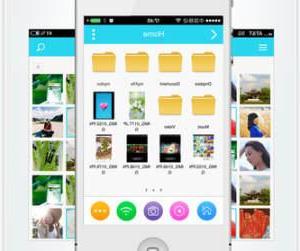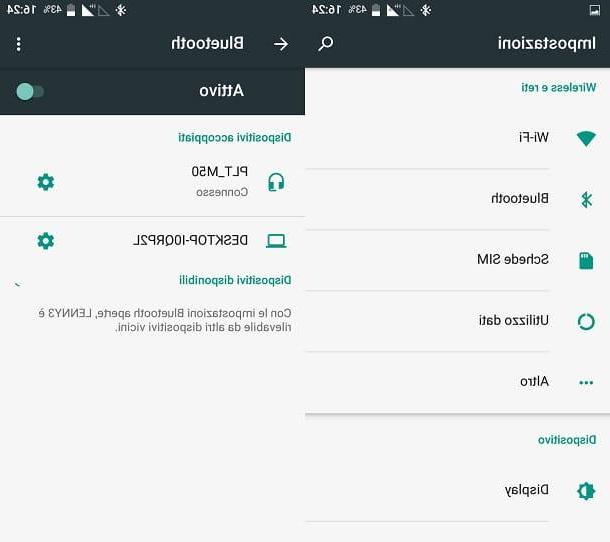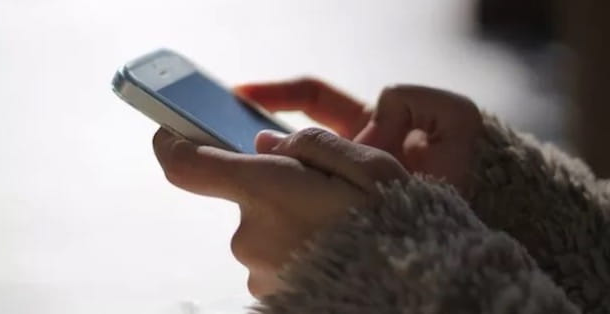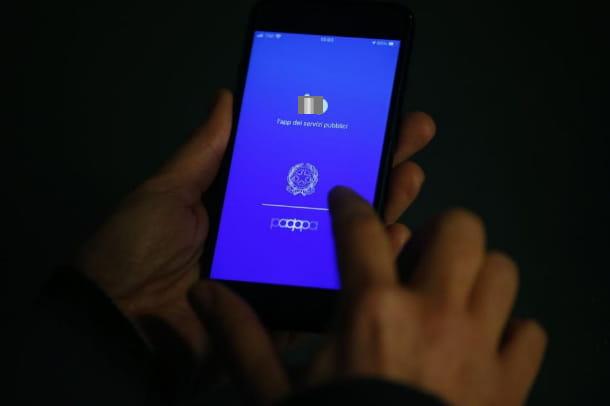Habituellement, chaque personne ne devrait avoir qu'un seul compte Google, à utiliser pour accéder à Gmail, au téléphone Android, à Youtube, à Google Maps, à Chrome et à toutes les différentes applications et appareils Google, y compris le Google Home le plus récent. Pour diverses raisons, cependant, il arrive avoir deux ou même plusieurs comptes Google, peut-être pour être utilisé à des fins différentes, peut-être pour avoir plus de profils sociaux ou pour séparer les e-mails professionnels de ceux d'amis. De plus, il arrive souvent que ceux qui ont acheté un nouveau smartphone l'aient enregistré avec un nouveau compte Google différent de celui qu'ils utilisent habituellement sur le PC ou d'autres appareils, perdant ainsi tous les avantages de la synchronisation des données.
Habituellement, chaque personne ne devrait avoir qu'un seul compte Google, à utiliser pour accéder à Gmail, au téléphone Android, à Youtube, à Google Maps, à Chrome et à toutes les différentes applications et appareils Google, y compris le Google Home le plus récent. Pour diverses raisons, cependant, il arrive avoir deux ou même plusieurs comptes Google, peut-être pour être utilisé à des fins différentes, peut-être pour avoir plus de profils sociaux ou pour séparer les e-mails professionnels de ceux d'amis. De plus, il arrive souvent que ceux qui ont acheté un nouveau smartphone l'aient enregistré avec un nouveau compte Google différent de celui qu'ils utilisent habituellement sur le PC ou d'autres appareils, perdant ainsi tous les avantages de la synchronisation des données.Dans tous ces cas et lorsque vous souhaitez modifier votre adresse e-mail avec Gmail, voyons comment changer de compte Google dans le sens de ajouter un autre compte pour basculer entre eux sur les différents appareils, PC, smartphone Android, iPhone ou iPad. Cela peut également être utile lorsque vous prêtez votre téléphone ou votre tablette à un ami pour une courte période afin de l'empêcher d'accéder à nos données personnelles.
Comment ajouter plusieurs comptes Google à Android
La plupart des gens ajoutent leur compte Google principal à un téléphone ou une tablette Android pendant le processus de configuration, bien que cela ne soit pas réellement nécessaire. Si vous ne souhaitez pas utiliser les applications Google ou télécharger des applications depuis le Google Play Store, en effet, il n'est pas nécessaire de connecter le compte Google au smartphone ou à la tablette Android (même si pour ces limitations cela devient presque obligatoire).Que vous ayez déjà ajouté ou non un identifiant Google, les étapes pour ajouter un autre compte Google sur Android pourtant c'est pareil :
- Ouvrez le menu Paramètres Android
- Faites défiler jusqu'à ce que vous trouviez Comptes
- Dans Comptes, faites défiler vers le bas pour trouver la touche Ajouter un compte ou, sur certains téléphones, appuyez sur la touche "+ Comptes", puis choisissez Google dans la liste.
- Entrez votre adresse Gmail ou votre numéro de téléphone et cliquez sur Suivant
- Entrez votre mot de passe et appuyez sur Suivant
- Lisez les conditions d'utilisation et appuyez sur « Accepter »
Si vous souhaitez utiliser un compte Google autre que celui par défaut pour accéder à Android et qu'il n'y a pas d'option pour ajouter un nouveau compte dans les paramètres, ajoutez simplement un autre compte dans les applications individuelles utilisées. Par exemple, si vous souhaitez ajouter un compte sur Gmail, vous pouvez ouvrir l'application, appuyez sur l'icône de profil en haut à droite, puis appuyez sur pour ajouter un nouveau compte et choisissez Google. Dans Google Photos vous pouvez appuyer sur l'icône à trois lignes en haut à droite, puis appuyer sur le triangle en bas à côté du nom du compte pour trouver l'option "Ajouter un autre compte". Après avoir effectué cet ajout, ce deuxième identifiant Google sera alors disponible dans toutes les applications Google et pas seulement celle dans laquelle il a été ajouté. Dans chaque application Google, vous pouvez passer d'un compte à un autre à partir du menu principal.
Pour ajouter un deuxième compte Google totalement distinct du premier (idéal pour une tablette utilisée par deux personnes ou plus), vous pouvez ajouter un nouvel utilisateur au téléphone puis, en vous connectant avec le nouvel utilisateur, configurer le compte Google de cette personne. Vous pouvez ensuite changer d'utilisateur à partir de l'écran de connexion du téléphone, où l'icône des différents profils apparaît en haut à droite.
Comment supprimer un compte Google d'Android
Après avoir configuré plusieurs comptes Google sur un seul appareil Android, nous pouvons supprimer celui que nous ne voulons plus utiliser de plusieurs manières.Si vous souhaitez supprimer tous les comptes et données de votre téléphone, vous pouvez utiliser la réinitialisation d'usine (à partir de Paramètres> Système> Avancé> Options de réinitialisation> Effacer toutes les données).
Au lieu de cela, pour supprimer un seul identifiant Google, ouvrez le menu Paramètres> Comptes, appuyez sur le compte Google, puis appuyez sur l'icône de la corbeille ou sur l'option Supprimer le compte.
Comment changer de compte Google dans Chrome sur PC et Android
Quel que soit le compte Google utilisé sur le smartphone Android, c'est toujours possible utiliser un autre dans Chrome en allant dans les paramètres de votre navigateur, puis en appuyant sur votre profil et votre nom. Vous pouvez alors ajouter un autre compte Google et vous pouvez utiliser les fonctionnalités de synchronisation de Chrome avec votre deuxième compte.Sur PCà la place, vous pouvez ajouter un compte Google en appuyant sur l'icône d'émoticône en haut à droite. En activant la synchronisation dans Chrome, vous pouvez vous assurer que tous vos favoris, paramètres et mots de passe enregistrés sont stockés dans le cloud Google et téléchargés dans Chrome sur d'autres PC et smartphones, lorsque vous vous connectez avec le même compte. De plus, accéder à votre compte Google sur Chrome vous permet d'ouvrir tous les sites Google, y compris Gmail et la recherche, sans avoir à vous reconnecter.
Depuis le même menu Chrome où vous ajoutez un nouveau compte, c'est-à-dire le smiley en haut à droite, vous pouvez appuyer sur Gérer les utilisateurs / ajouter d'autres comptes qui peuvent être des comptes locaux sans synchronisation ni compte Google. A partir de cette même fenêtre de configuration, il est également possible de supprimer des comptes. Après avoir ajouté d'autres comptes dans Chrome, vous pouvez basculer entre eux en appuyant toujours sur le bouton de profil.